Pindah Dari Blogger ke WordPress dalam Langkah Mudah
Diterbitkan: 2022-06-17Apakah Anda ingin memindahkan blog Anda dari Blogger ke WordPress?
Meskipun Blogger adalah tempat yang baik untuk memulai blogging, banyak pemula baru segera menyadari keterbatasannya, dan mereka ingin bermigrasi ke WordPress untuk mendapatkan akses ke fitur yang lebih canggih.
Dalam posting ini, kami akan menunjukkan cara benar berpindah dari Blogger ke WordPress tanpa kehilangan peringkat Google.
Mengapa Pindah Dari Blogger ke WordPress?
Blogger adalah platform blogging populer yang dikembangkan oleh Google. Ini memungkinkan pengguna untuk membuat blog gratis menggunakan akun Google mereka.
Namun, banyak pemula segera menyadari bahwa ada banyak kekurangan pada apa yang dapat mereka lakukan dengan blog Blogger gratis mereka.
Di sisi lain, WordPress memungkinkan Anda mengontrol penuh situs web Anda. Ini juga memungkinkan Anda untuk menambahkan fitur yang akan membantu Anda memperluas dan memonetisasi blog Anda.
Penting untuk dicatat bahwa ketika kita berbicara tentang WordPress, yang kita maksud adalah WordPress.org yang dihosting sendiri, bukan WordPress.com, solusi yang dihosting dengan keterbatasan.
WordPress.org adalah platform populer yang menjalankan 43,3% dari semua situs web di internet.
Blogger ke WordPress: Memahami Tujuannya
Sebelum kita mulai memigrasikan Blogger ke WordPress, mari kita lihat tujuan yang harus kita penuhi untuk menyelesaikan proses dengan sukses.
Pertahankan Peringkat Pencarian dan Lalu Lintas
Tentu saja, tidak ada yang ingin memindahkan blog jika peringkat pencarian dan lalu lintas tidak dapat dipertahankan setelah migrasi. Dalam panduan ini, kami akan memastikan bahwa semua URL Blogger Anda dialihkan dengan benar ke permalink WordPress yang benar.
Dengan cara ini, Anda dapat memigrasikan Blogger ke WordPress tanpa mengkhawatirkan peringkat pencarian Anda.
Siapkan Pengalihan Seluler yang Tepat
Jika Anda melihat blog Blogger di perangkat seluler, Anda akan melihat bahwa Blogger menambahkan ?m=1 ke akhir URL.
Anda tidak boleh melupakan pengguna ponsel Anda. Karena itu pastikan semua pengunjung seluler dikirim ke situs WordPress Anda.
Apa yang Diharapkan Dari Transfer Ini?
Penting untuk mengetahui data mana yang akan ditransfer secara otomatis saat Anda memindahkan Blogger ke WordPress dan apa yang perlu Anda siapkan secara manual di situs WordPress baru.
Saat Anda memigrasikan konten dari Blogger ke WordPress, Anda ingin situs Blogger Anda terlihat sama persis di WordPress seperti di Blogger. Namun, Anda perlu memperbaiki beberapa hal secara manual setelah transfer, seperti tautan permanen, kiriman, pengalihan, dll.
Setelah transfer berhasil, Anda harus memilih tema untuk situs web Anda agar sesuai dengan situs Blogger lama. WordPress sangat fleksibel sehingga Anda dapat menambahkan warna, font, dan latar belakang pilihan Anda dengan lancar.
Mari kita lihat langkah-langkah di bawah ini untuk berpindah dari Blogger ke WordPress dengan benar.
10 Langkah Mudah Bermigrasi dari Blogger ke WordPress
Langkah 1: Mendaftar untuk Akun Hosting Web
Untuk memulai WordPress, Anda memerlukan nama domain dan hosting web.
Nama domain adalah alamat web blog Anda, sebagai pickupwp.com. Dan web hosting mengacu pada lokasi di mana situs web Anda dan file-filenya disimpan.
Blogger adalah platform hosting gratis, yang berarti blog Anda dihosting secara gratis di server hosting Blogger. Namun, Saat Anda beralih ke WordPress, Anda harus membeli ruang hosting WordPress untuk meng-host blog Anda.
Karena itu, kami merekomendasikan Bluehost. Mereka adalah salah satu penyedia hosting terkemuka di dunia dan mitra hosting WordPress resmi.
Setelah Anda mendaftar ke Bluehost untuk hosting WordPress dan mengatur nama domain Anda, langkah selanjutnya adalah menginstal WordPress di akun hosting Anda.
Untuk detail lebih lanjut, lihat panduan kami tentang cara membuat situs web WordPress dengan Bluehost.
Langkah 2: Instal WordPress di Akun Bluehost
Setelah nama domain dan hosting Anda siap, Anda dapat mulai menginstal perangkat lunak WordPress. Ini adalah langkah terpenting dalam membuat situs web WordPress.
Jangan khawatir jika ini tampak seperti langkah yang sulit. Menggunakan layanan hosting seperti Bluehost atau Siteground akan membuat prosesnya lebih mudah.
Saat Anda membeli paket hosting web dari penyedia hosting WordPress terbaik, Anda akan mendapatkan opsi Instal Otomatis WordPress . Jika tidak, Anda selalu bisa mendapatkan opsi Instal WordPress Sekali Klik .
Di sini, kami akan memandu Anda melalui proses penyiapan Bluehost. Untuk memulai, buka Bluehost dan pilih opsi Login dari menu atas. Setelah itu, masuk ke akun hosting Anda menggunakan alamat email dan kata sandi yang Anda terima sebelumnya.
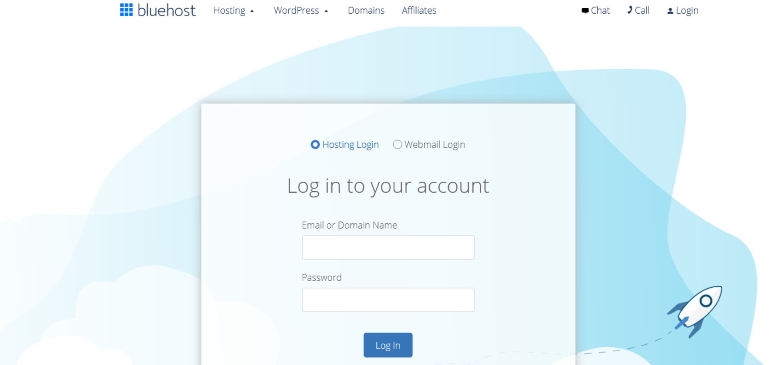
Saat Anda masuk, dasbor Bluehost akan terlihat seperti ini. Untuk membuat situs WordPress, buka bilah sisi dan pilih Situs Saya .
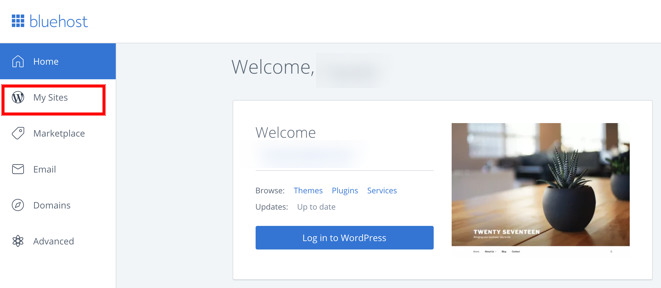
Sekarang, klik tombol Buat Situs di sudut kanan atas. Yang harus Anda lakukan sekarang adalah memasukkan Nama Situs dan Tagline Anda sebelum mengklik Berikutnya .
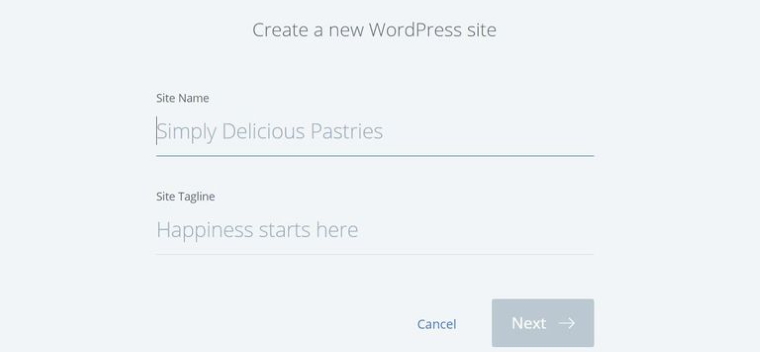
Setelah itu, Anda harus memilih domain. Pilih nama domain yang Anda pilih saat membuat akun Bluehost dari tarik-turun di bawah bidang Domain dan klik Berikutnya .
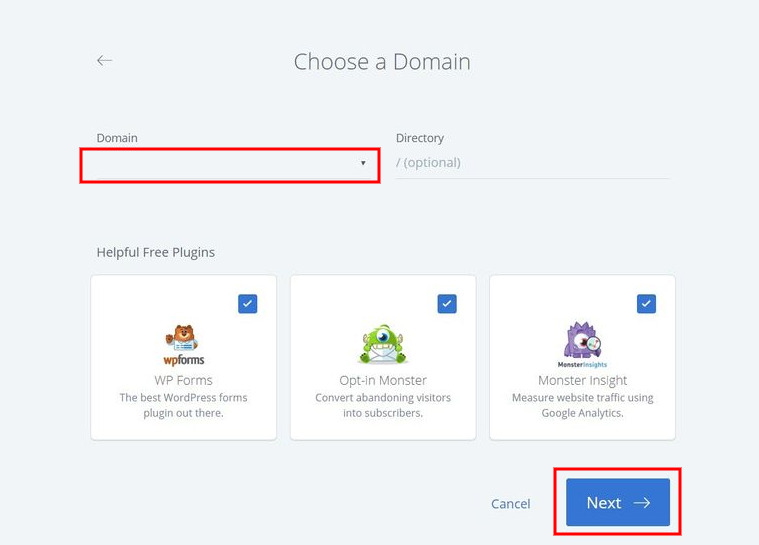
Itu dia. Bluehost sekarang akan menginstal WordPress untuk Anda secara otomatis. Tunggu saja sampai selesai, lalu simpan detail login Anda.
Langkah 3: Masuk Ke Dasbor WordPress
Untungnya, Bluehost dan beberapa penyedia WordPress top lainnya menyediakan tautan langsung ke halaman login situs Anda.
Ketika Anda mengklik tombol Masuk ke WordPress , Anda akan diarahkan langsung ke dashboard WordPress Anda.
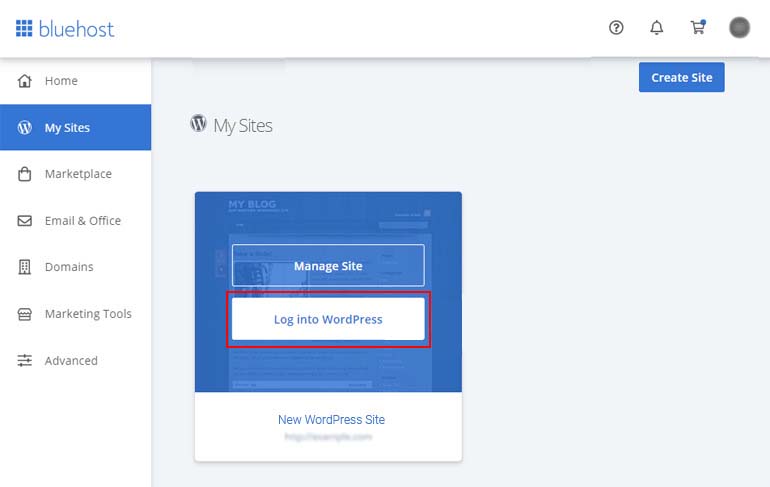
Namun, Anda mungkin tidak ingin masuk ke akun hosting Anda setiap kali ingin menggunakan WordPress. Jadi ada opsi lain: URL login WordPress.
URL login WordPress adalah nama domain Anda diikuti oleh /wp-login.php . URL login Anda akan terlihat seperti ini: https://example.com/wp-login.php . Ganti example.com dengan nama domain Anda dan masukkan ke browser Anda. Kemudian Anda akan melihat halaman login WordPress.
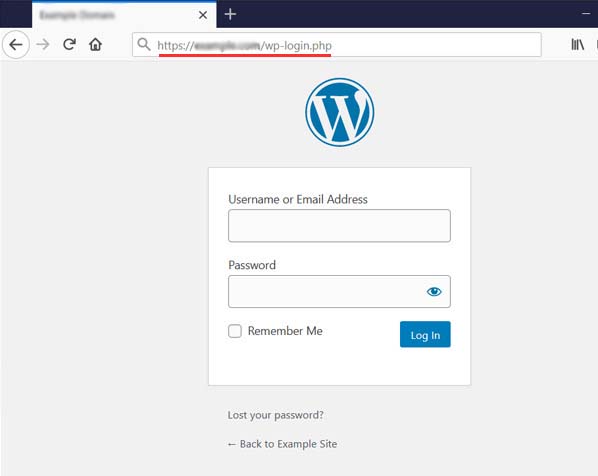
Setelah itu, masukkan kredensial login WordPress yang Anda terima sebelumnya.
Sekarang, Anda akan dapat mengakses Dasbor WordPress Anda, tempat Anda dapat mengelola situs web Anda.
Langkah 4: Ekspor Blog Blogger Anda
Untuk mengekspor konten blog blogger Anda, login ke akun Blogger Anda dan buka halaman Pengaturan »Lainnya . Di bawah bagian Impor & cadangan , klik tombol Cadangkan Konten .
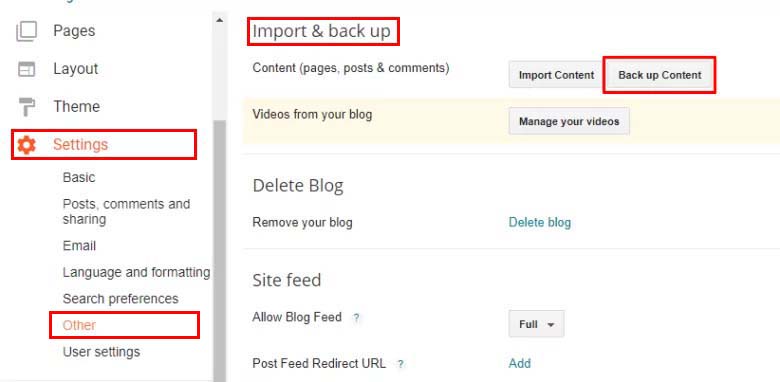
Ini akan membuka jendela popup di mana Anda harus mengklik tombol Simpan ke komputer Anda .
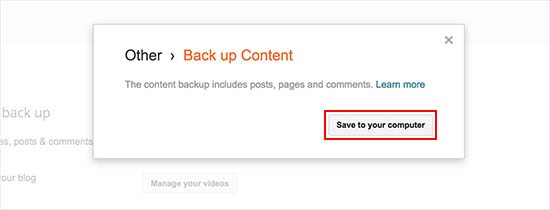
Konten blog Blogger Anda akan diunduh ke komputer Anda sebagai file XML. Setelah download, Anda dapat mengimpor konten Blogger Anda ke situs WordPress Anda.
Langkah 5: Impor Blogger ke WordPress
Untuk mengimpor situs Blogger Anda ke WordPress, buka Alat »Impor dari dasbor WordPress Anda. Pada halaman Impor, klik tautan Instal Sekarang di bawah Blogger.
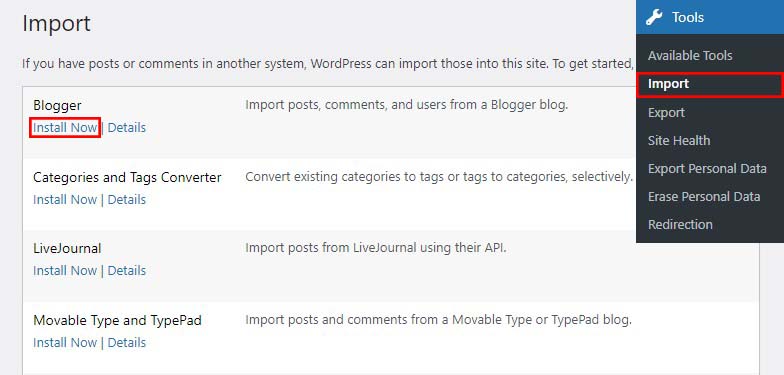
WordPress sekarang akan mengunduh dan menginstal plugin Blogger Importir untuk Anda. Setelah menginstalnya, Anda harus mengklik tautan Jalankan Importir untuk melanjutkan.
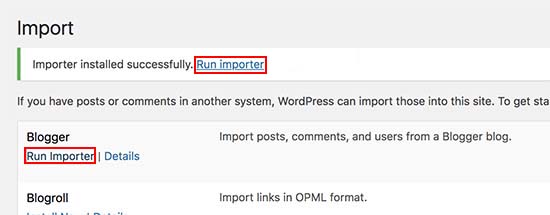
WordPress sekarang akan meminta Anda untuk mengunggah file XML di layar Impor Blogger.
Cukup klik tombol Choose File dan pilih file XML yang Anda download tadi. Selanjutnya, Anda harus mengklik tombol Unggah file dan impor untuk melanjutkan.

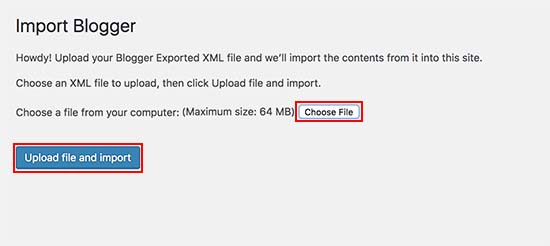
WordPress sekarang akan mengunggah file impor. Jika file impor Anda terlalu besar, Anda mungkin menerima pesan kesalahan yang menyatakan bahwa file tersebut terlalu besar. Dalam situasi ini, Anda harus meningkatkan batas unggah file maksimum. Jika file Anda kecil, Anda tidak akan menerima kesalahan apa pun.
Setelah itu, Anda akan diminta untuk menugaskan penulis ke postingan. Jika Anda memiliki banyak penulis di blog Blogger Anda, Anda dapat membuat akun pengguna baru untuk setiap penulis. Anda juga dapat menetapkan posting ini untuk penulis yang ada di situs WordPress Anda.
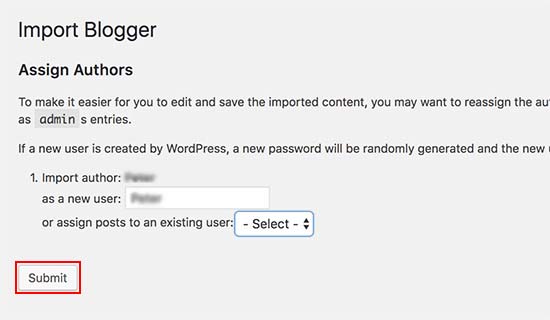
Setelah Anda menentukan pilihan, klik tombol Kirim untuk melanjutkan.
WordPress sekarang akan mengimpor konten file ekspor Blogger ke situs WordPress Anda. Anda dapat melihat konten dengan mengunjungi halaman Posting » Semua Postingan .
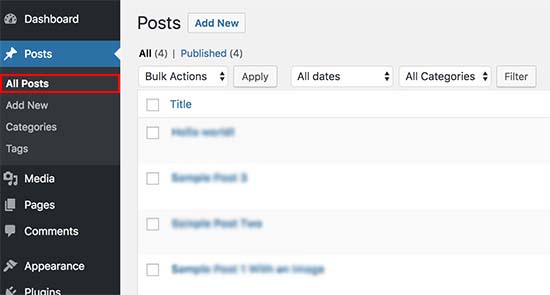
Langkah 6. Unggah Gambar Secara Otomatis
Pengimpor WordPress tidak mengimpor gambar Blogger Anda. Anda dapat mengatasi ini dengan menginstal dan mengaktifkan plugin Auto Upload Images di WordPress.
Plugin ini akan secara otomatis menemukan gambar di posting dan halaman Anda. Kemudian menyimpannya ke perpustakaan media Anda dan memperbarui URL gambar.
Ini juga memungkinkan Anda membuat URL khusus baru untuk gambar dan nama file gambar khusus, lebar dan tinggi maksimum, dan opsi lainnya.
Langkah 7: Menyiapkan Permalinks
Permalink adalah URL lengkap ke setiap halaman blog WordPress Anda.
Saat Anda berpindah dari Blogger ke WordPress, Anda harus menjaga struktur permalink Anda serupa untuk pengalihan yang tepat.
Untuk mengatur permalink, navigasikan ke halaman Pengaturan » Permalinks dasbor WordPress Anda dan pilih opsi Struktur Kustom . Setelah itu, ketik teks berikut di kotak di sebelah bidang struktur kustom.
/%year%/%monthnum%/%postname%.html
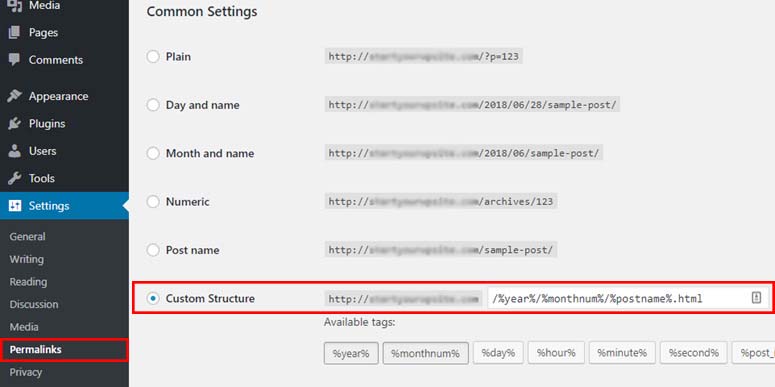
Struktur permalink ini membuat URL untuk posting blog Anda mirip dengan yang ada di blog Blogger lama Anda.
Langkah 8: Setup Redirect dari Blogger ke WordPress
Langkah terpenting dalam memigrasikan situs web apa pun adalah menyiapkan pengalihan yang benar sehingga lalu lintas yang ada dan peringkat SEO tidak hilang.
Bagian penting dari pengalihan adalah memastikan bahwa pengguna Anda mendarat di halaman yang sama di situs baru seperti yang mereka lakukan di situs lama. Pada saat yang sama, kami perlu memastikan bahwa mesin telusur mengetahui bahwa situs web Anda telah dipindahkan.
Untuk ini, Anda harus menginstal dan mengaktifkan plugin Pengalihan Blogger ke WordPress.
Setelah Anda mengaktifkan plugin, buka Alat »Pengalihan Blogger ke WordPress dan klik tombol Mulai Konfigurasi .
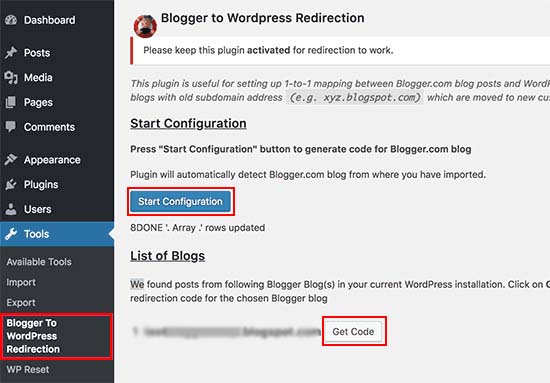
Plugin sekarang akan memindai URL blog Blogger Anda dan menampilkan opsi Dapatkan Kode Pengalihan . Cukup klik tombol Dapatkan Kode di sebelah URL Blogger Anda.
Sekarang akan menghasilkan potongan kode yang akan Anda gunakan untuk mengarahkan pengguna dari blog Blogger Anda ke situs WordPress baru Anda dengan benar.
Kemudian, masuk ke dasbor Blogger Anda dan arahkan ke halaman Tema . Di bawah gambar pratinjau blog Anda, Anda perlu mengklik tombol Edit HTML .
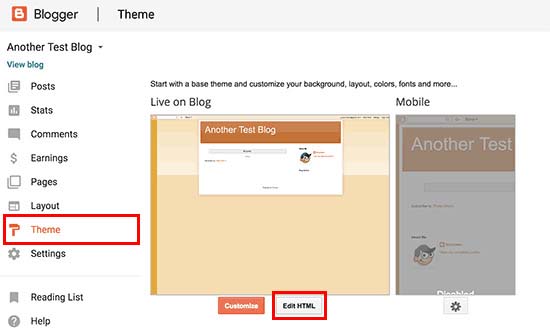
Blogger sekarang akan menampilkan kode HTML khusus tema Anda. Jika Anda menyesuaikan tema Blogger Anda, Anda harus menyalin dan menyimpan kode di komputer Anda sebagai cadangan.
Jika tidak, Anda cukup menghapus semuanya. Kemudian, salin kode dari tampilan plugin di situs WordPress Anda dan tempelkan ke editor tema Blogger Anda.
Jangan lupa untuk menyimpan perubahan Anda dengan mengklik tombol Simpan tema .
Setelah itu, kita perlu menyiapkan pengalihan seluler.
Buka halaman Tema di dasbor blog Blogger Anda. Kali ini, Anda harus mengeklik ikon roda gigi di bawah pratinjau seluler blog Anda.
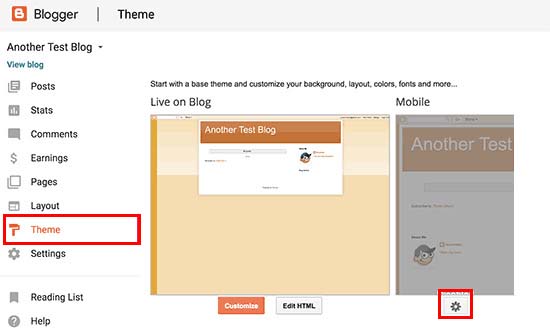
Ini akan menampilkan sembulan di mana Anda harus memilih Tidak. Tampilkan tema desktop di perangkat seluler dan kemudian klik tombol Simpan .
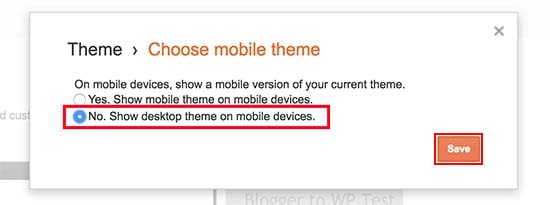
Itu saja. Blog Blogger Anda sekarang akan mengarahkan semua pengunjung blog Anda ke blog WordPress baru Anda.
Langkah 9: Pindahkan Konten Lain Dari Blogger ke WordPress
Setelah Anda memindahkan posting Blogger Anda ke WordPress, Anda dapat memindahkan halaman Anda dan konten lainnya.
Memindahkan halaman dari Blogger ke WordPress
Alat pengimpor Blogger WordPress hanya mengimpor posting dari Blogger dan mengecualikan halaman. Untuk memigrasikan halaman Anda ke WordPress, Anda harus mengedit setiap halaman di blog Blogger Anda, menyalin kontennya, lalu membuat halaman secara manual di WordPress.
Anda sekarang akan menghadapi masalah baru. URL untuk halaman blogger terlihat seperti ini:
http://example.blogspot.com/p/contact-us.html
URL halaman WordPress Anda akan menjadi seperti ini:
http://example.com/contact-us
Untuk memperbaiki masalah ini, Anda harus menggunakan plugin Redirection.
Widget
Jika Anda ingin menyimpan widget Blogger Anda di WordPress, salin kode HTML dan tempelkan ke widget sidebar situs WordPress Anda dengan membuka Appearance »Widgets .
Umpan RSS
Mesin pencari dan siapa saja yang berlangganan posting blog Anda melalui RSS feed akan tetap dapat menemukan blog Anda. Namun, mereka tidak akan melihat konten baru.
Untuk memperbaikinya, buka halaman Pengaturan akun Blogger Anda »Lainnya . Selanjutnya, klik tautan Tambahkan di sebelah URL Pengalihan Umpan Posting dan tambahkan umpan WordPress Anda.
URL umpan WordPress Anda akan menjadi seperti ini:
http://example.com/feed
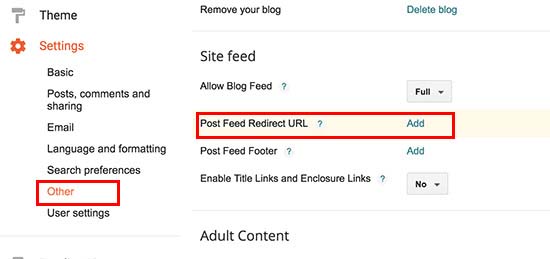
Langkah 10: Hal yang Harus Dilakukan Setelah Pindah dari Blogger ke WordPress
Setelah migrasi, ada beberapa hal yang harus Anda lakukan segera di blog WordPress Anda:
1) Kerjakan Tampilan Situs Web Anda
Setelah Anda beralih dari Blogger ke WordPress, saatnya untuk menyesuaikan tampilan situs Anda. Anda dapat dengan mudah melakukan ini dengan memilih tema WordPress yang sesuai. Tema WordPress memungkinkan Anda membuat situs web tanpa mengetahui cara membuat kode. Sebagian besar dari tema-tema ini bahkan menyertakan templat yang dibuat sebelumnya yang dapat Anda impor dengan satu klik.
2) Instal Google Analytics
Dengan menginstal Google Analytics ke situs web Anda, Anda dapat melacak dan menganalisis kinerja situs web langsung dari dasbor WordPress Anda. Ini memungkinkan Anda merencanakan langkah berikutnya dan mencapai hasil yang efektif sambil meningkatkan konversi.
3) Tambahkan Formulir Kontak ke Situs Web Anda
Dengan menyertakan formulir kontak di situs web Anda, Anda dapat memberi pengguna Anda cara mudah untuk menghubungi Anda.
4) Lindungi Situs Web Anda
Langkah selanjutnya adalah melindungi situs WordPress Anda dari peretas dan malware. Anda dapat menangani ini dengan menginstal beberapa plugin keamanan WordPress teratas.
5) Mengoptimalkan Situs Web Anda
Jika Anda ingin situs web Anda muncul lebih tinggi di hasil pencarian Google, Anda harus mengoptimalkannya untuk SEO. Plugin SEO WordPress yang baik dapat membantu Anda mengoptimalkan semua posting dan halaman Anda.
Berikut adalah daftar plugin WordPress yang harus dimiliki yang mungkin berguna bagi Anda.
Itu dia!
Kami harap posting ini membantu Anda berpindah dari Blogger ke WordPress tanpa mempengaruhi peringkat pencarian Google Anda.
Untuk langkah Anda selanjutnya, kami memiliki sumber daya bermanfaat yang ingin Anda tandai dan baca:
- Cara Mempercepat Situs WordPress Anda di 2022
- SEO WordPress: Tips Meningkatkan Peringkat Situs Web pada tahun 2022
Saya harap sumber daya ini bermanfaat. Jika Anda menikmatinya, pertimbangkan untuk membagikannya dengan seseorang yang mungkin juga merasa terbantu.
